|
为了很好的保护电脑里面的个人隐私,需要用到加密盘。今天,小编分享了TrueCrypt磁盘加密软件如何安装与使用教程,一起来看看吧! 1、首先,下载TrueCrypt 7.1.1.0(各个版本用户操作差异不大)。 2、双击开始安装,选中“同意”后弹出如图,选中“Install”,点击“Next”。 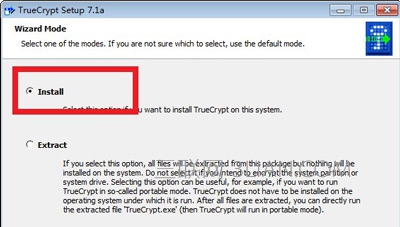 3、选择安装位置,以及基本配置,可以默认,如图,点击“Install”开始安装,直到安装完成 ,完成后会提示你是否阅读它提供的说明,这里小编就不看了,有兴趣你可以点击“Yes”看一下。  4、启动,然后弹出主界面,如图,开始创建加密区域,点击红色区域按钮“Create Volume”。 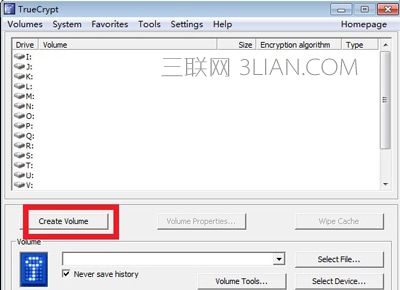 5、弹出如图选项,按照默认点击“Next”,并点击“Next”。  6、同样默认,点击“Next”。 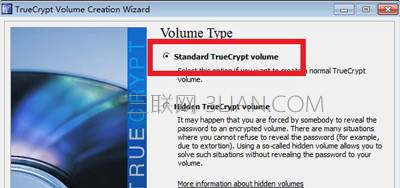 7、选择保密文件也叫保密空间,就是选择将保密空间创建在哪里,叫什么名字,选择要求,文件所在盘区剩余空间要大,这里小编选择在E盘下。 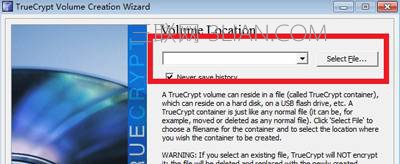 8、接上图,自己填写文件名,也就是保密空间名。 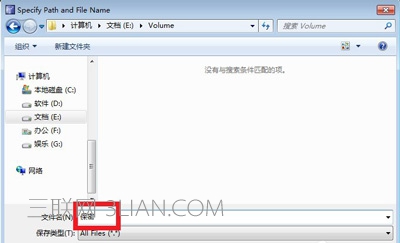 9、点击“Next”,弹出“Encryption Options”对话框,默认即可,这里配置的是加密的算法,点击“Next”。 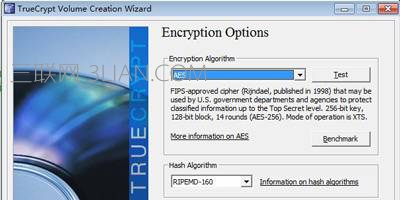 10、弹出设置保密文件大小对话框,这里填写的大小就是之后这个保密空间的大小,保密空间等同于上面提到的保密文件,下文用保密空间,小编填写20G,这样工具会在硬盘中划分出20G的空间用于保存加密文件,点击“Next”。 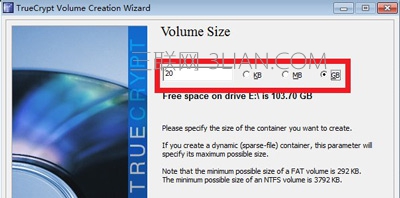 |


